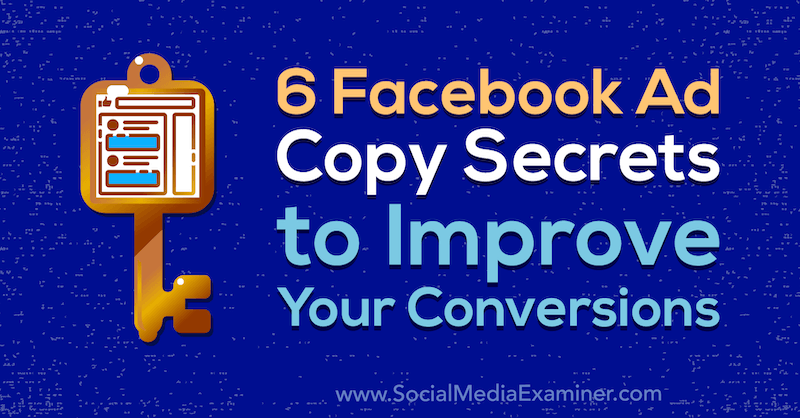Kako sinhronizirati Google Koledar z Microsoft Outlook
Microsoftova Pisarna Microsoft Outlook 2007 Google Freeware / / March 18, 2020
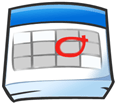
Google nenehno uvaja nove aplikacije in funkcije. V kombinaciji z Outlookom imate na voljo skoraj vsako orodje, ki ga boste potrebovali za spremljanje stvari. Odlična lastnost Googla je Google Koledar, odlična lastnost Outlooka pa je tudi koledar. Zahvaljujoč Googlu lahko oboje združimo in imamo vse, kar želimo, vključno s sinhronizacijo v kuhinji
Ko namestite aplikacijo Google Sync, boste lahko v Google Koledarju videli vse sestanke in dogodke Outlooka na poti. Računalništvo v oblaku je najbolje, kajne? Mislim, da je nekdo pri Googlu nekaj naredil prav tukaj in sem omenil, da je program brezplačen? Odlične novice! V redu, pojdimo na sinhronizacijo teh dveh koledarskih titanov.
Opomba: Google Calendar Sync je združljiv z operacijskim sistemom Windows XP (32 bit), Windows Vista (32 in 64 bit) in po preizkušanju, da, deluje s sistemom Windows 7. Tudi aplikacija Google Sync bo sinhronizirala samo vaš primarni in privzeti koledar; sekundarni koledarji so izven sreče. Če kdo to preizkusi z Outlookom 2010, spodaj spusti opombo, saj še nisem imel priložnosti, da bi jo preizkusil z Outlook 2010.
Preden začnete, ZapriMicrosoft Outlook.
Kako sinhronizirati Outlook koledar z Googlom
Korak 1.
Prenesite Google Sync [iz http://www.google.com/sync/pc.html]
2. korak
Teči skozi Namestitev Čarovnik; je zelo hitro in precej samoumevno; pojdimo naprej... tukaj ni ničesar za videti.
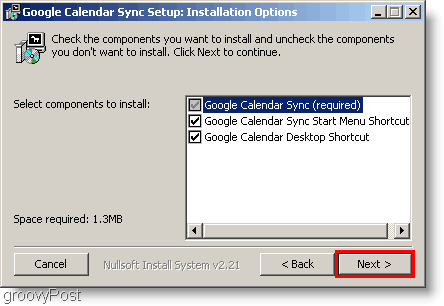
3. korak
Ko končate namestitev, je čas, da nastavite aplikacijo Sync. Vnesite svoj Google Email naslov in svoj Geslo. Zdaj morate izbrati, kako želite sinhronizirati. Tu so razlike med tremi možnostmi.
- Dvosmerni: Vaš Outlook in primarni Google koledar sta povezana na boku. Vsaka sprememba obeh koledarjev bo neposredno prikazana na obeh koledarjih. Vsi obstoječi dogodki koledarja bodo sinhronizirani tudi z vsakim koledarjem.
- Enosmerni Google: Googlovi dogodki se kopirajo v Outlook koledar. Outlook dogodki se ne bodo kopirali v Google.
- 1-smerni Microsoft: Dogodki v Outlooku se kopirajo v Google koledar. Googlovi dogodki se ne bodo kopirali v Outlook.
Ne pozabite nastaviti, kako pogosto želite, da se vaši koledarji sinhronizirajo! Kliknite Shrani da začnete sinhronizirati.
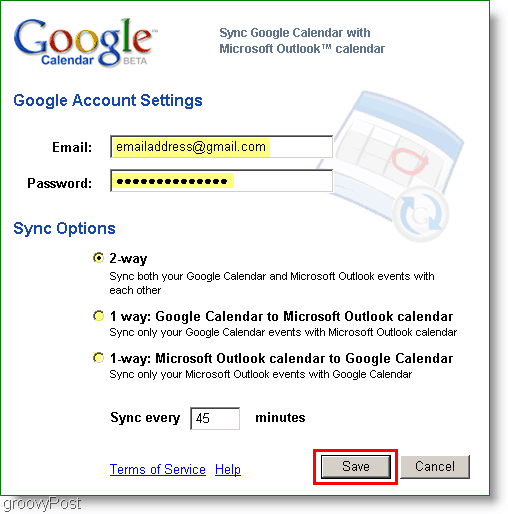
Končano! Če ste zdaj izbrali dvosmerno možnost, se bodo vsi dogodki v katerem koli koledarju med seboj sinhronizirali.
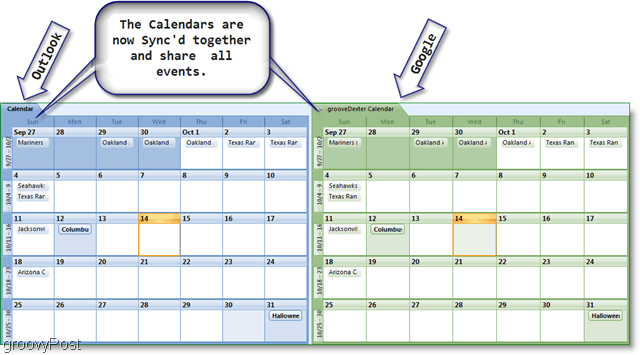
Če menite, da sinhronizacija traja predolgo, lahko ročno sinhronizirate koledarje s postopkom Desni klik na ikoni koledarja v sistemski vrstici. Kontekstni meni aplikacije za sinhronizacijo se mora pojaviti, nato pa lahko KlikniteSinhronizacija da začnete ročno sinhronizacijo. Če želite ustaviti sinhronizacijo za en dan, odprite isti meni, vendar KlikniteIzhod.
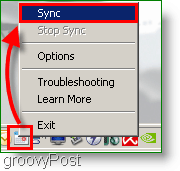
Vprašanja, komentarji? Spusti komentar spodaj ali Pridruži se nam v našem forumu Skupnosti za brezplačno tehnično podporo.